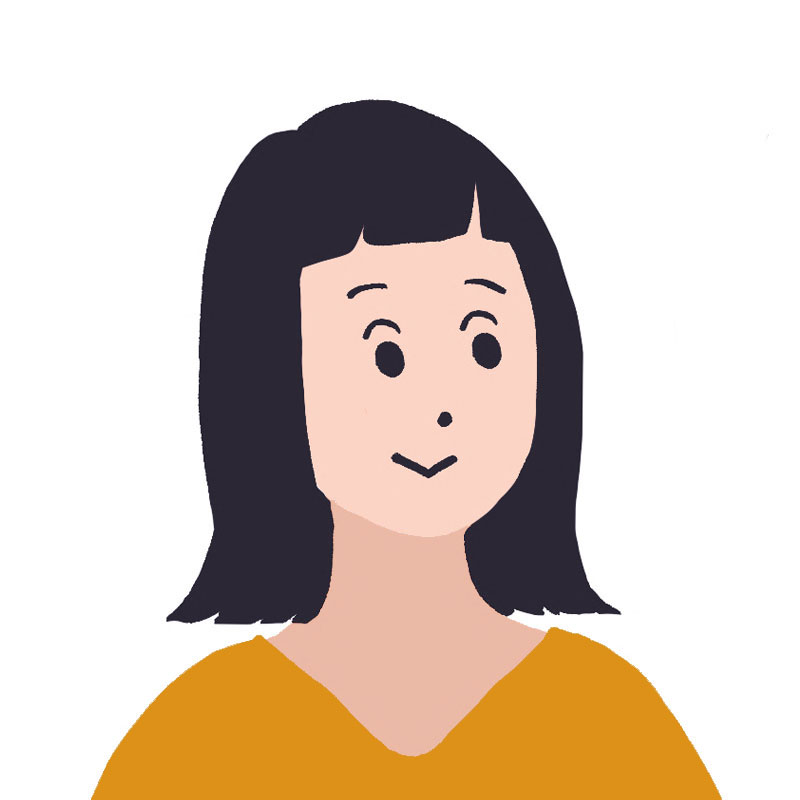こんにちは、iHerb歴6年目のじろうまるです。
最近は雑誌やYoutubeでもよく見かける海外通販サイト「iHerb」。
気にはなってるけど、海外のサイトなんて怖いなぁ。
手順が難しそうで手を出せないよ・・・。
という人、結構多いのではないでしょうか?
実はiHerbは2023年9月に27周年を迎えた歴史あるストアな上、日本語にも対応しているため日本の通販サイトを使うのとほとんど変わりません。
このページでは初めてiHerbを使う人が最初にやるべき、iHerbのアカウントを作成する方法について解説していきますね。
※【コード】のクリックで自動入力
↑【PR】紹介コード【AIG6659】で33%オフ(※期間限定)
Contents
初めてiHerbを使うときにやるべきこと
その前にまず「せっかく初めてiHerbで買い物するなら、やっときゃなきゃ損だよ!」ってことをお伝えしておきます。
初めてのiHerbっていうのは、まぁテンションが上がりがち。特にセール中だったりすると、お得な初回特典を使いそびれてしまうことがあります。
初回限定プロモコードを絶対に使おう
iHerbでは初回限定プロモコードという、iHerbを初めて利用する人だけが使えるコードが発行されている場合が多いです。
こちらは本当に最初の1回しか使えない貴重なコードなので、せっかくなら確実に使っておきたいところ。
現在iHerbでは1回の注文につき1つのプロモコードしか使えないため、プロモコードが必要な他セールの期間中ではない時に初回の注文をするのが一番おすすめです!
プロモコードをカート内の欄に手打ちするか、次のリンクをクリックして自動入力してみてくださいね♡
※【コード】のクリックで自動入力
iHerbアプリをダウンロードして準備完了
次にやるべきことはiHerbのスマホ版アプリのダウンロード。セール情報のチェックなどに役立つこと間違いなしです。
と言うか、iHerbアプリの方がウェブからの注文よりスムーズなくらいアプリの操作性がいいので、iHerbラバーは全員必携のアプリではないでしょうか(笑)
もちろんそれだけじゃなく、アプリ限定のセールや初回割引特典もちょくちょく。
アプリによる特典が盛りだくさんなので、ぜひともダウンロードしておくことをおすすめします^^
YouTubeチャンネルも必見【iHerb Japan】
最近iHerbはYouTubeチャンネルにかなり本気のようで、動画の公開と同時にキャンペーンが始まることが多いです。
ぜひ動画の方もフォローして、概要欄のキャンペーンをチェックしてみてください。
iHerbにアカウント登録する手順
それでは、新たにiHerbアカウントを作成していく手順を見ていきましょう。
【Step1】ログインからアカウントの作成へ
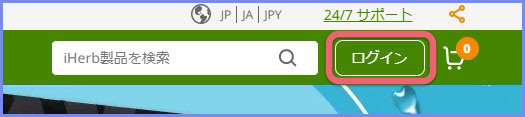
まずiHerb公式サイトの右上の「ログイン」をクリックします。
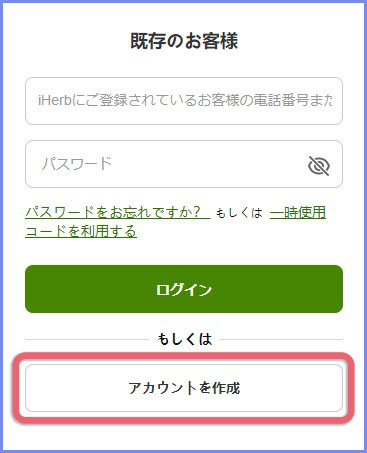
続いて「アカウント作成」をクリック。
【Step2】電話番号・メールアドレス・国・言語を入力
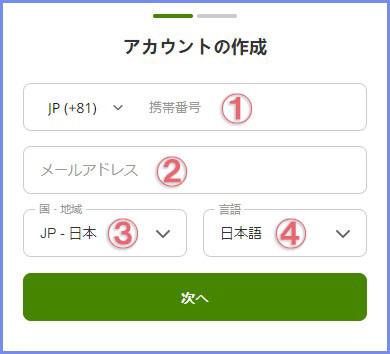
- 携帯番号…最初の0は(+81)で既に入力されているので、0の次の数字から入力。
- メールアドレス…ログイン時やお知らせメールで使用するメールアドレスです。
- 国・地域…「JP-日本」を選択。
- 言語…「日本語」を選択。
③④はサイト内で住んでいる国に合わせたアラート(警告)が出るため、日本に合わせましょう。入力が終わったら「次へ」をクリックします。
ここから先はおそらくパスワードなどを入力する画面になると思うので、設定していきましょう。

iHerbからメールが届いたら登録完了となります。
登録するタイミングによっては上記の画面と変わっているかもしれませんが、いずれにしてもiHerbへの登録はとっても簡単♡
住所の登録はアカウント内にて日本語でOK
「海外サイトで住所を登録するなんて難しそう。英語分かんないし不安…。」
私も初めての時はそう思いましたが、iHerbなら大丈夫!アカウント作成後にマイページから日本語で住所を入力すればOKなんです。
いつも通り日本語で住所を入力すればいいだけなので、本当に親切ですよね。
SNSアカウントでもiHerbに登録できる
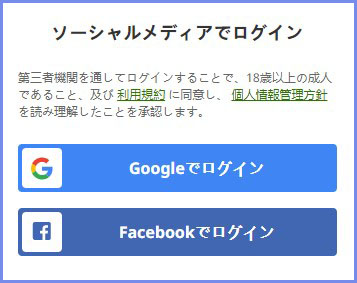
新たに色々と個人情報を入力するのが面倒だったり嫌だなと思う人は、「Google」か「Facebook」のアカウントで登録することもできますよ!
#まとめ
セキュリティ面には注意しよう
初めてのiHerbはちょっとドキドキ~。が、慣れてしまえば普段使っている日本の通販サイトとほぼ同じです。
iHerbから送られてくるメールなどからも異国情緒が感じられて、最初のうちはいちいち楽しいはず。
ただ、海外サイトということで日本の通販サイトとは少し異なる点があるのも事実!最低限の個人輸入の知識をつけ、セキュリティ面などには十分に注意しましょう。
それではiHerb生活を楽しんでくださいね~♡